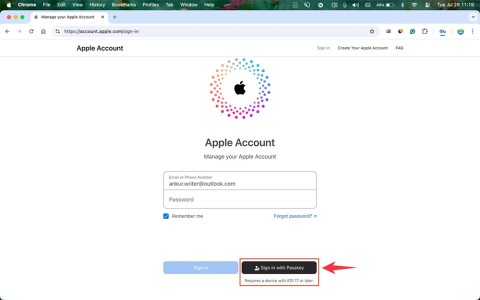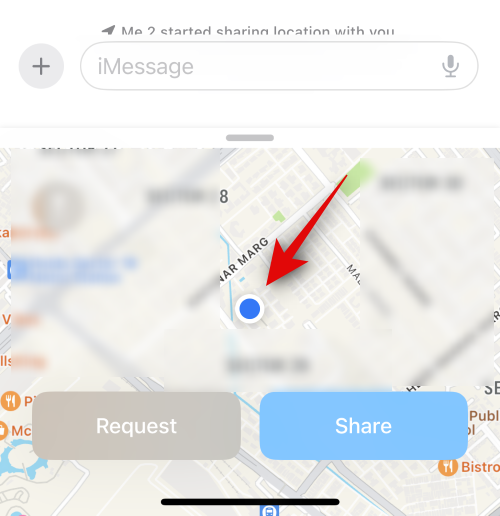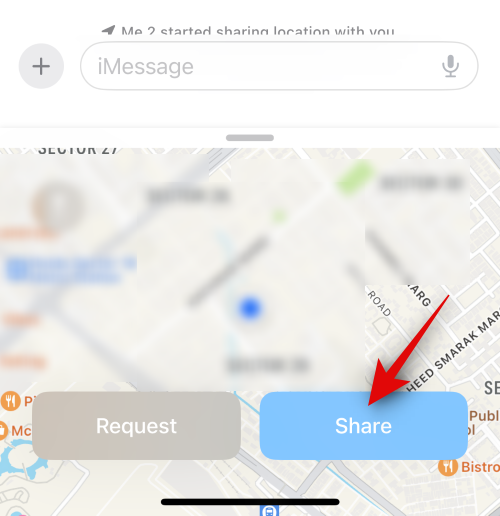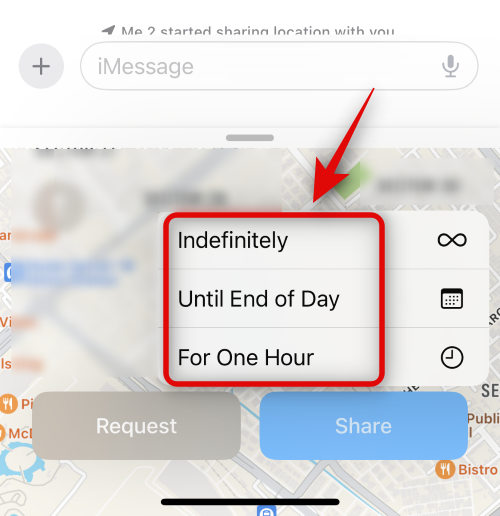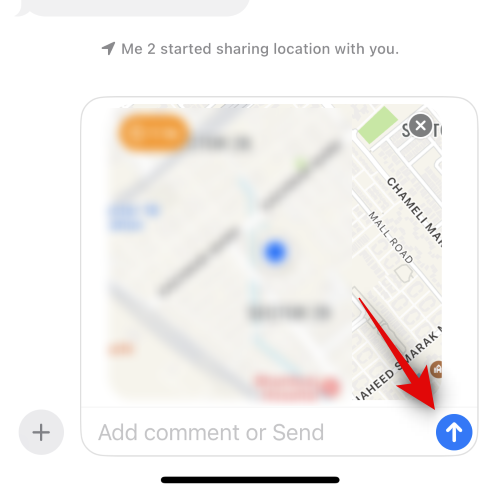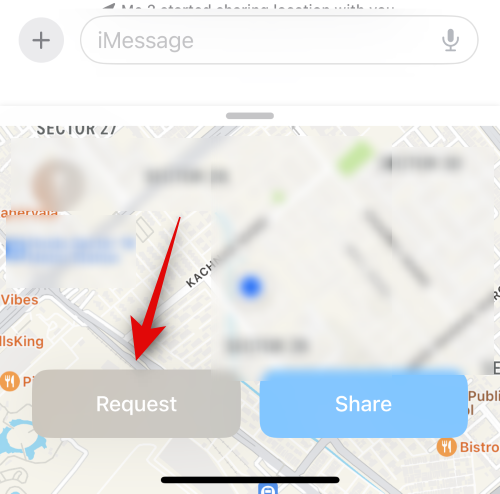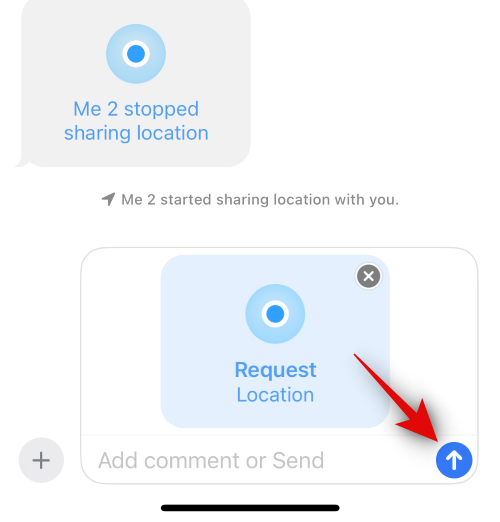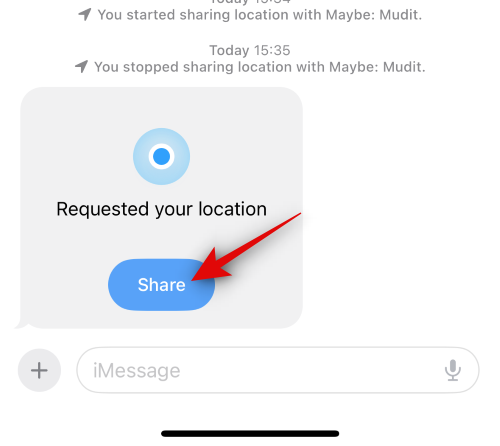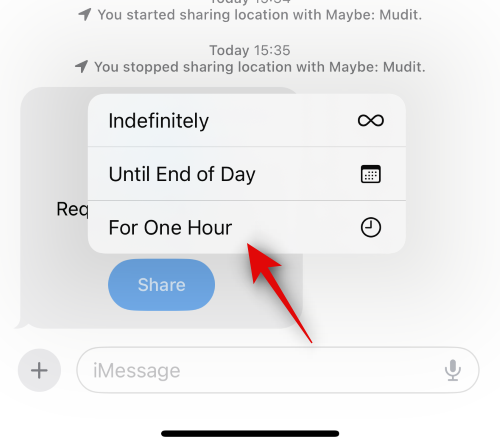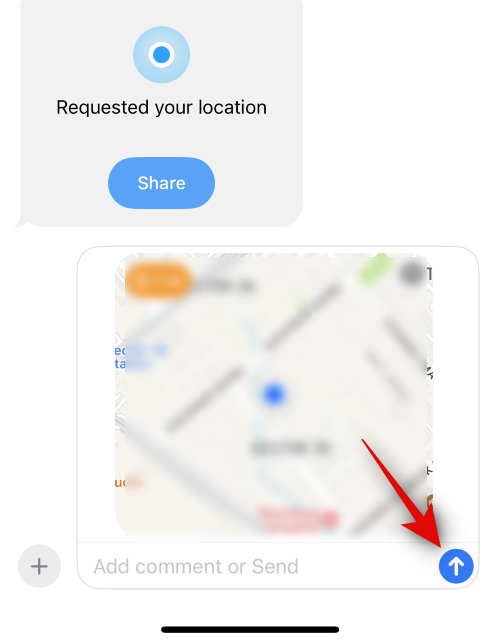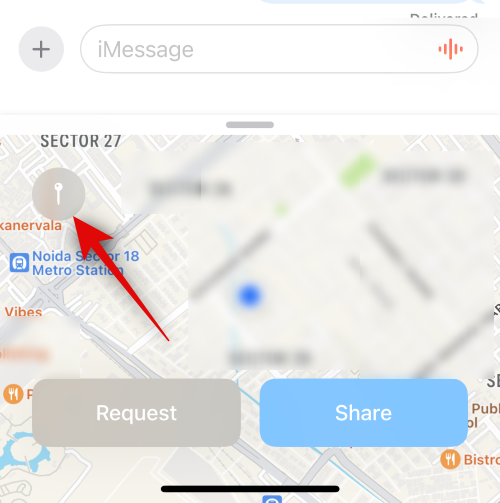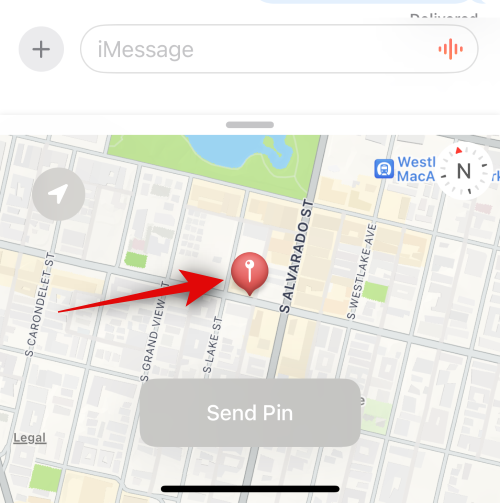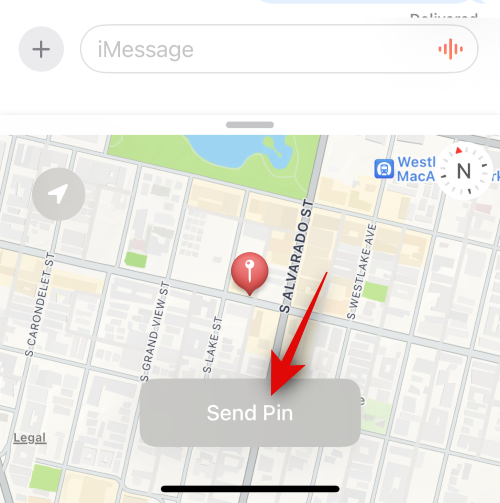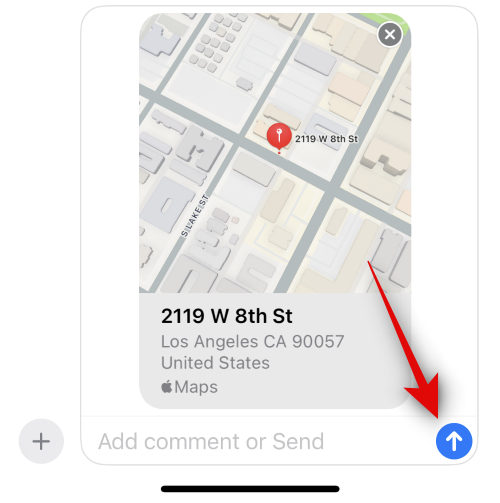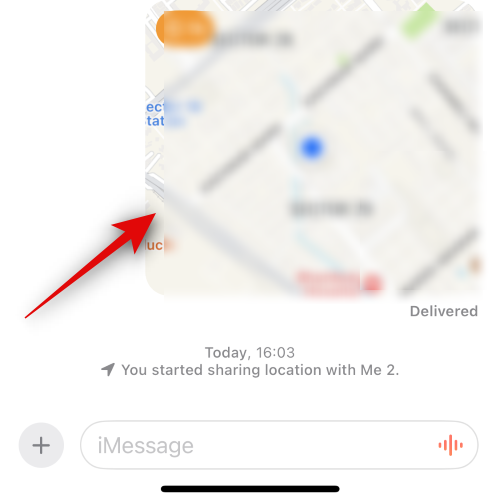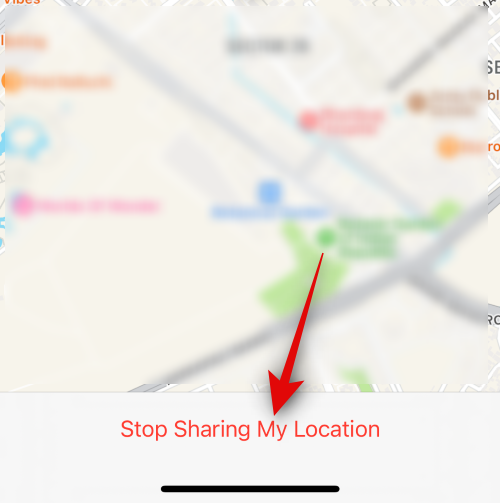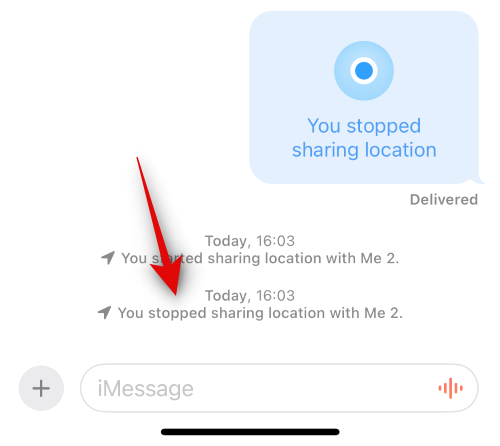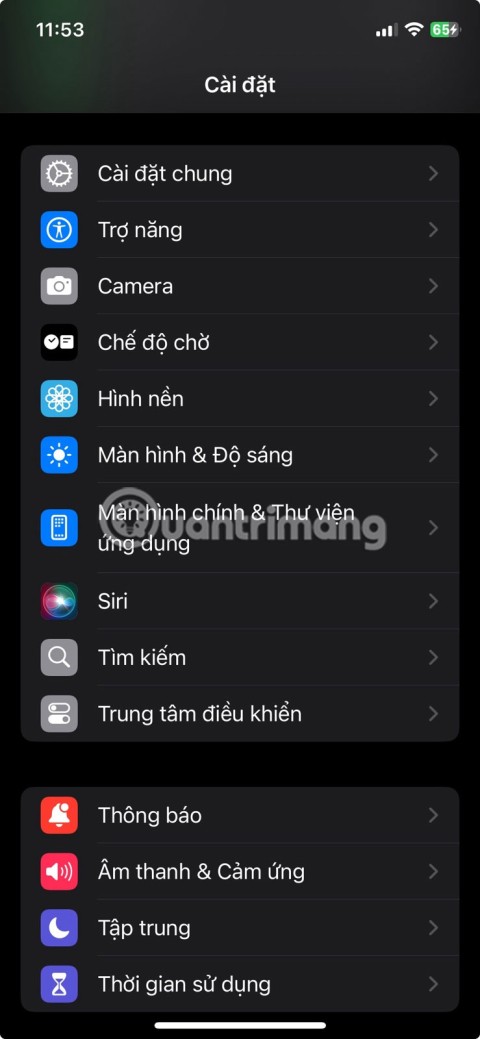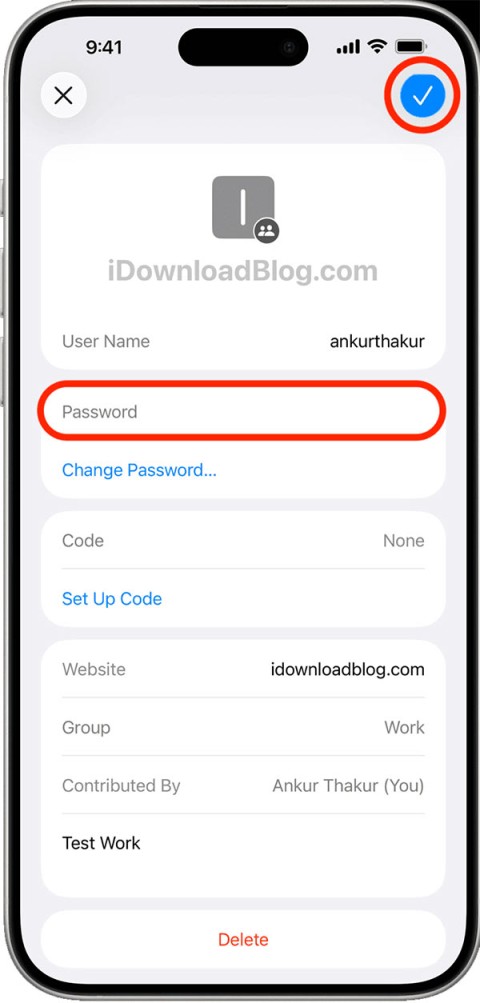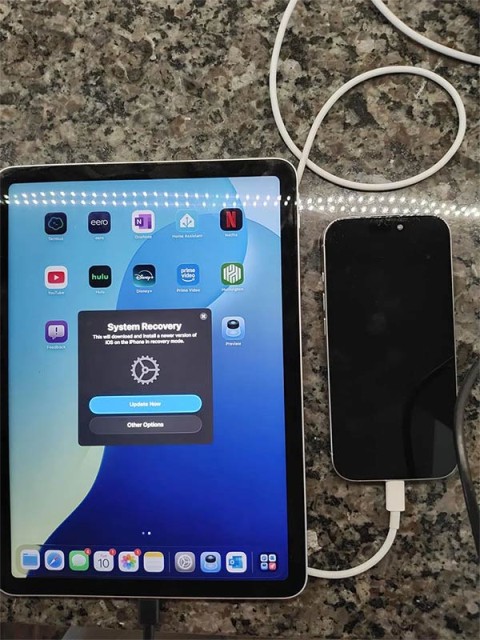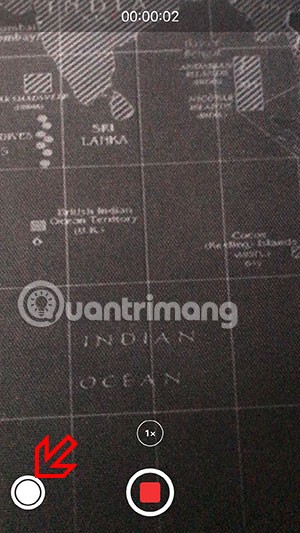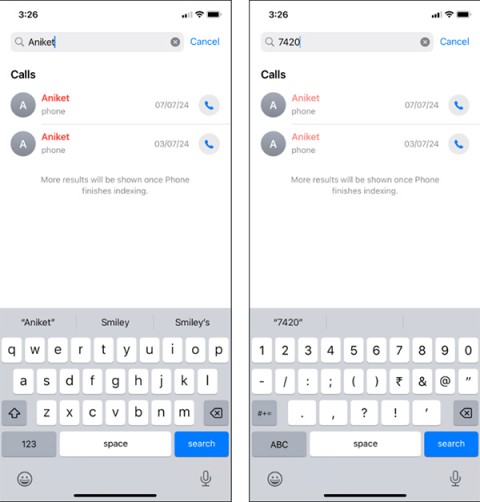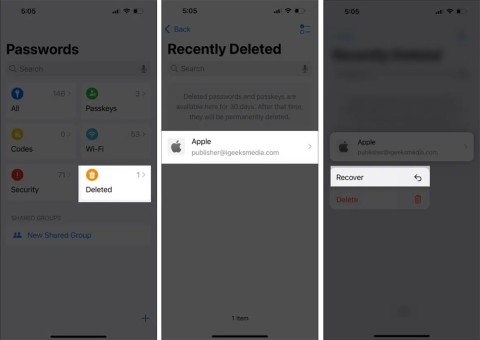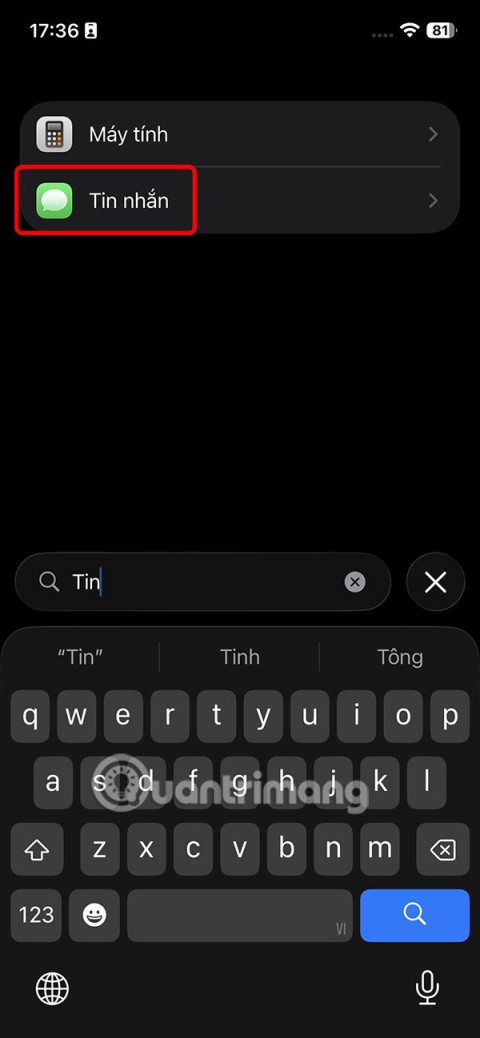Mitä tietää
- Voit jakaa sijaintisi siirtymällä kohtaan Viestit-sovellus > Keskustelu > plus (+) -kuvake > Sijainti > Jaa > Valitse kesto > Lähetä-kuvake .
- Voit jakaa sijaintisi jonkun kanssa toistaiseksi, tunnin ajan tai päivän loppuun asti .
- Voit myös jakaa jonkun kanssa merkin, joka voi merkitä nykyisen sijaintisi tai minkä tahansa muun sijainnin, jonka haluat jakaa henkilön kanssa.
- Asianomainen yhteyshenkilö voi seurata sijaintiasi reaaliajassa koko jakamisjakson ajan.
Viestit-sovelluksessa on paljon uusia ominaisuuksia iOS 17:n julkaisun myötä. Saat nyt mahdollisuuden etsiä kaikista viesteistäsi, lainata tiettyjä viestejä ja vastata niihin, hakusuodattimia ja paljon muuta. iOS 17 tuo mukanaan myös uuden tarralaatikon sekä tuen tarroille kolmansien osapuolien sovelluksissa, missä voit käyttää hymiöitä. Tämän lisäksi saat myös mahdollisuuden luoda mukautettuja tarroja Visual Look Upin avulla ja jakaa sijaintisi jonkun kanssa.
Sijainnin jakamista on parannettu paljon puhelimesi iOS 17:n julkaisun myötä. Nyt voit hallita sitä, kuka voi tarkastella elävää sijaintiasi ja kuinka kauan. Joten tässä on kaikki mitä sinun tarvitsee tietää sijainnin jakamisesta iOS 17:ssä ja kuinka voit käyttää sitä hyödyksesi.
Sijaintisi jakaminen ja hallinta iOS 17:ssä Viestit-sovelluksessa
Voit jakaa sijaintisi useimpien käyttäjien kanssa, kunhan he ovat rekisteröityneet iMessageen ja sinulla on pääsy heidän yhteystietoihinsa. Sinun on päivitettävä iOS 17:ään ja oltava käytössä, ennen kuin jatkat alla olevien oppaiden kanssa. Päivitä iPhonesi siirtymällä kohtaan Asetukset> Yleiset> Ohjelmistopäivitys ja asenna uusin saatavilla oleva päivitys laitteellesi.
Lisäksi voit ottaa sijaintipalvelut käyttöön iPhonessasi siirtymällä kohtaan Asetukset > Tietosuoja ja suojaus > Sijaintipalvelut > Sijaintipalvelut . Kun olet valmis, käytä alla olevia osioita jakaaksesi ja hallinnoidaksesi sijaintiasi jonkun kanssa iOS 17:n Viestit-sovelluksesta.
Jaa sijaintisi jonkun kanssa Viestit-sovelluksessa
Näin voit jakaa sijaintisi jonkun kanssa iOS 17:n Viestit-sovelluksessa. Seuraa alla olevia ohjeita auttaaksesi sinua prosessissa.
Avaa Viestit-sovellus ja napauta keskustelua, jossa haluat jakaa sijaintisi.

Napauta nyt plus (+) -kuvaketta vasemmassa alakulmassa.

Napauta ja valitse Sijainti .

Varmista, että sijaintisi on hankittu oikein. Jos sijaintiasi ei tunnisteta, tarkista sijaintilupasi ja käynnistä Viestit-sovellus uudelleen.
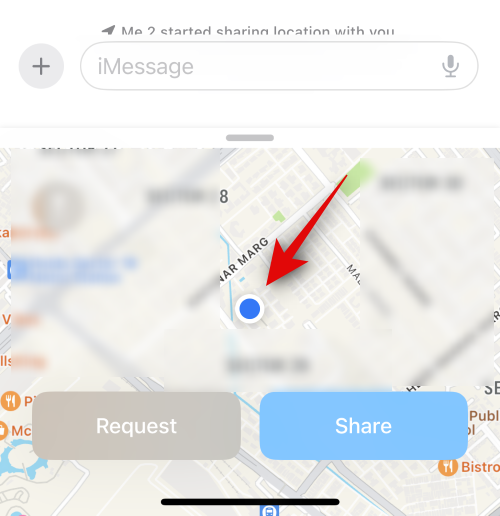
Napauta Jaa , kun olet valmis jakamaan sijaintisi.
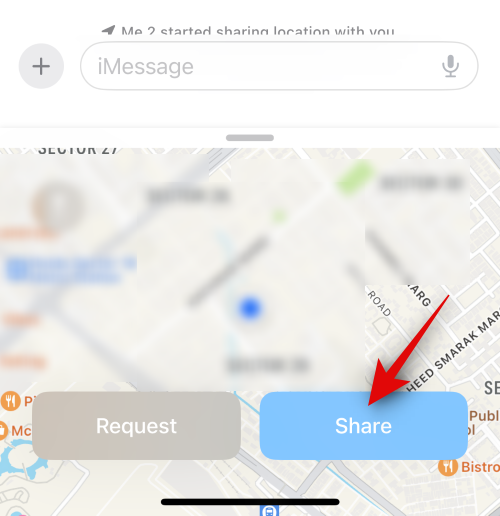
Napauta ja valitse yksi alla olevista vaihtoehdoista sen mukaan, kuinka kauan haluat jakaa sijaintisi asianomaisen yhteyshenkilön kanssa.
- toistaiseksi
- Päivän loppuun asti
- Yhden tunnin ajan
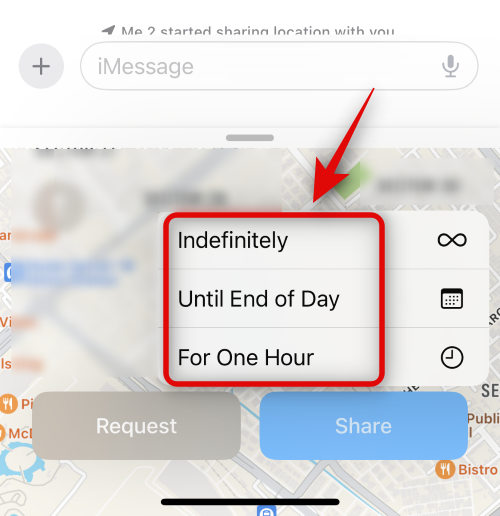
Sijainti lisätään nyt viestiin. Lisää viestiisi tekstiä tarpeen mukaan ja napauta sitten Lähetä - kuvaketta, kun olet valmis.
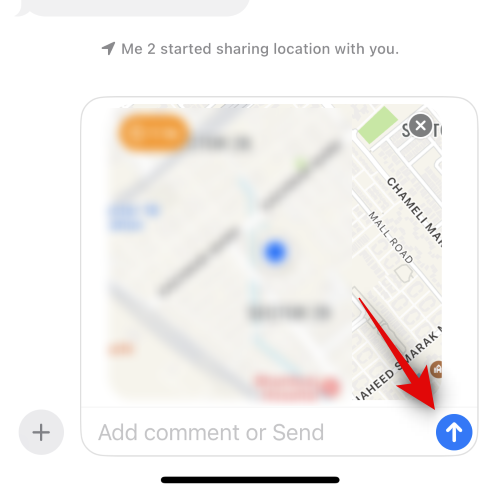
Ja siinä se! Olet nyt jakanut sijaintisi asianomaisen yhteyshenkilön kanssa määritetyn ajan.
Pyydä jonkun sijaintia iOS 17:ssä
Voit myös pyytää jonkun sijainnin iOS 17:ssä. Tästä voi olla hyötyä, kun yrität tavoittaa henkilöä, joka ei pysty ilmoittamaan nykyistä olinpaikkaansa. Pyydä jonkun sijaintia iOS 17:ssä noudattamalla alla olevia ohjeita.
Avaa Viestit- sovellus. Napauta ja avaa keskustelu sen henkilön kanssa, jonka sijaintia haluat pyytää.

Napauta plus (+) -kuvaketta vasemmassa alakulmassa.

Napauta Sijainti .

Napauta nyt Pyydä .
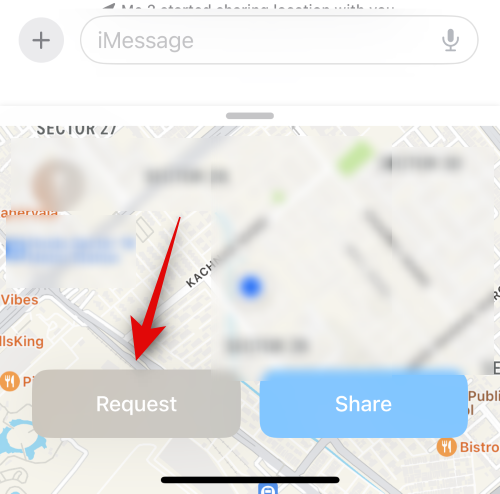
Viestiin lisätään nyt sijaintipyyntö. Lisää tarvittava teksti ja napauta sitten Lähetä -kuvaketta.
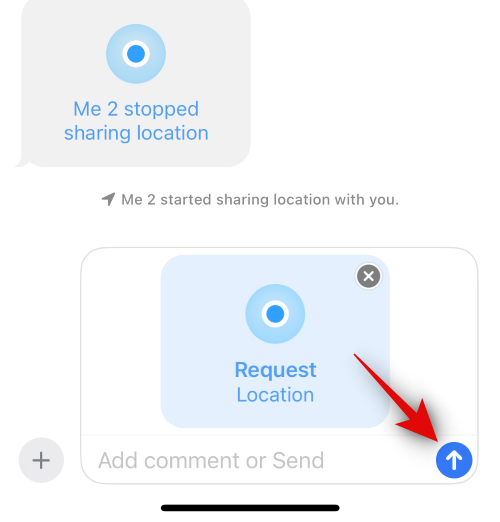
Ja siinä se! Asianomainen yhteyshenkilö voi nyt vastata pyyntöösi ja jakaa sijaintinsa kanssasi.
Vastaa sijainnin jakamispyyntöön
Kuten edellä mainittiin, voit pyytää jotakuta jakamaan sijaintinsa iOS 17:n Viestit-sovelluksella. Mutta entä jos joku pyytää sijaintiasi? Näin voit vastata tähän pyyntöön jakaa sijaintisi.
Avaa Viestit-sovellus ja napauta keskustelua, jossa kontaktisi on pyytänyt sijaintiasi.

Napauta sijaintipyynnössä Jaa .
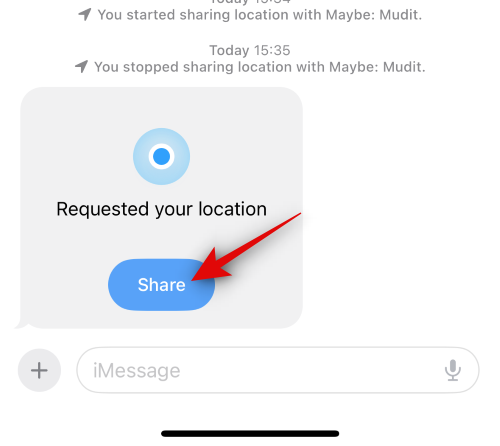
Napauta ja valitse, kuinka kauan haluat jakaa sijaintisi. Napauta ja valitse jokin vaihtoehdoista.
- toistaiseksi
- Päivän loppuun asti
- Yhden tunnin ajan
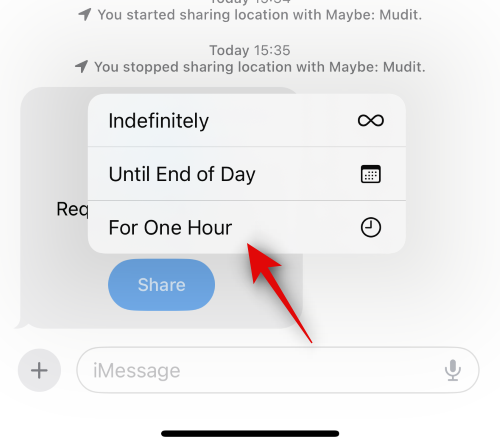
Sijaintisi lisätään nyt tekstiruutuun. Napauta ja lisää tekstiä viestiisi tarpeen mukaan ja napauta sitten Lähetä - kuvaketta.
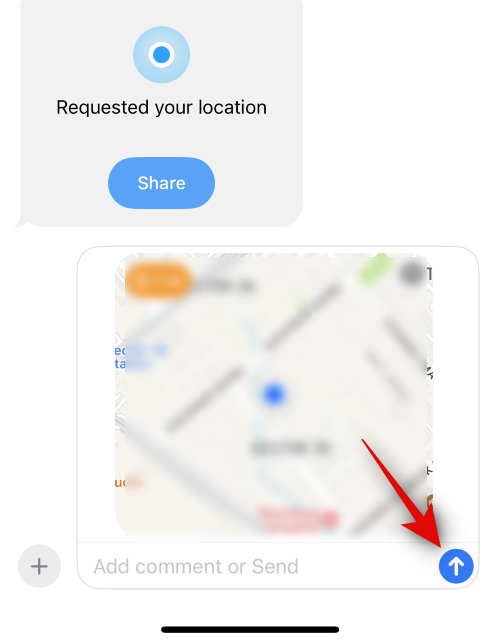
Ja näin voit vastata sijainnin jakamispyyntöön iOS 17:n Viestit-sovelluksessa.
Jaa nykyisen sijainnin merkki jonkun kanssa iOS 17:ssä
Voit myös jakaa merkin nykyiselle sijainnille sen sijaan, että jakaisit elävän sijaintisi. Tästä voi olla hyötyä, jos haluat keskustella nykyisestä sijainnistasi jonkun kanssa tai jos haluat auttaa häntä saavuttamaan sen. Kun jaat sijaintisi PIN-koodin sijaan, yhteystietosi voi käyttää sitä missä tahansa matkustatkin. Tämä voi olla hieman pelottavaa, etkä ehkä halua jakaa sijaintiasi yhteyshenkilön kanssa matkustaessasi. Tällaisissa tapauksissa voit jakaa sen sijaan nykyisen sijainnin PIN-koodin. Seuraa alla olevia ohjeita, jotta voit jakaa PIN-koodin jonkun kanssa iOS 17:n Viestit-sovelluksessa.
Avaa Viestit-sovellus ja napauta keskustelua, johon haluat jakaa nykyisen sijainnin PIN-koodin.

Napauta nyt plus (+) -kuvaketta vasemmassa alakulmassa.

Napauta ja valitse Sijainti .

Napauta nyt Pin -kuvaketta lisätäksesi merkin nykyiseen sijaintiin.
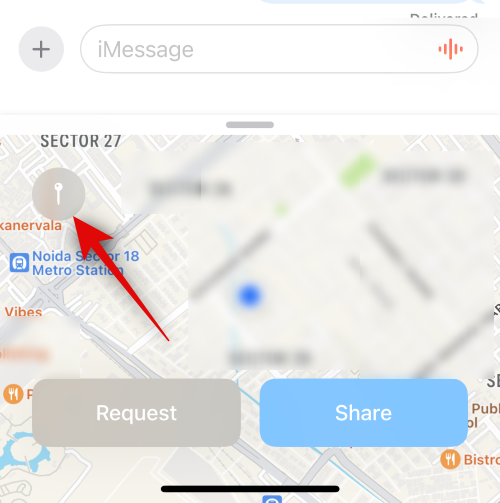
Napauta ja vedä karttaa siirtääksesi merkki haluamaasi paikkaan.
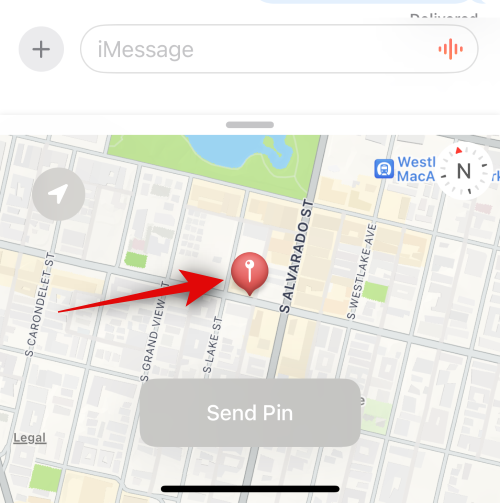
Napauta Lähetä PIN-koodi , kun olet asettanut nastan haluttuun paikkaan.
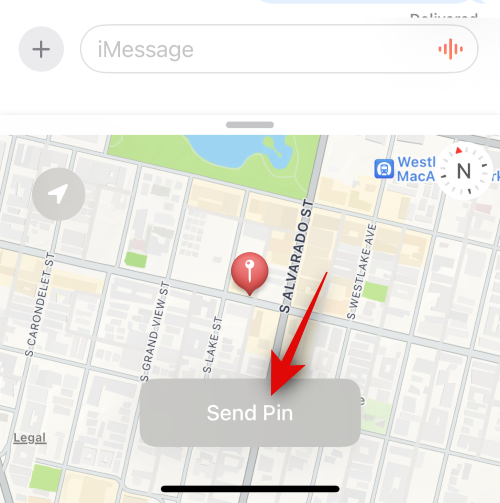
Sijainti lisätään nyt viestiin. Lisää viestiisi tekstiä tarpeen mukaan ja napauta sitten Lähetä - kuvaketta, kun olet valmis.
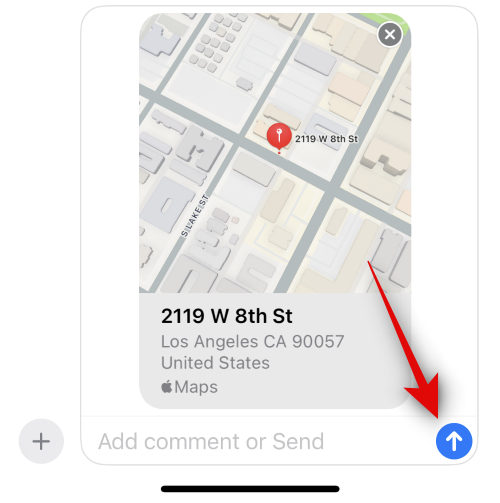
Ja näin voit jakaa PIN-koodin jonkun kanssa iOS 17:n Viestit-sovelluksessa.
Lopeta sijaintisi jakaminen jonkun kanssa iOS 17:ssä
Joskus saatat haluta lopettaa sijaintisi jakamisen jonkun kanssa. Voit tehdä sen laitteellasi alla olevien ohjeiden avulla.
Avaa Viestit-sovellus ja napauta keskustelua, jossa haluat lopettaa sijaintisi jakamisen.

Vieritä ja etsi viesti, jossa olet jakanut sijainnin yhteystiedon kanssa. Napauta viestiä, kun se on löydetty.
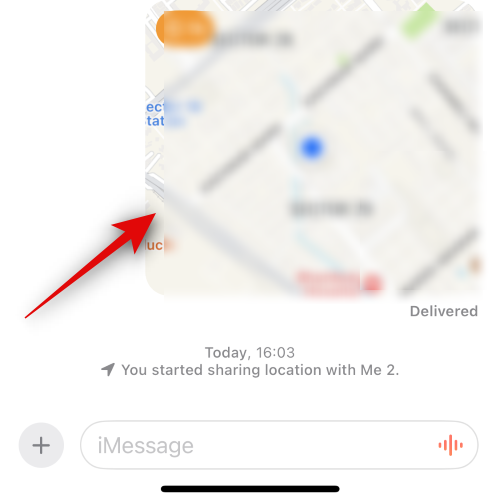
Napauta alareunassa Lopeta sijaintini jakaminen .
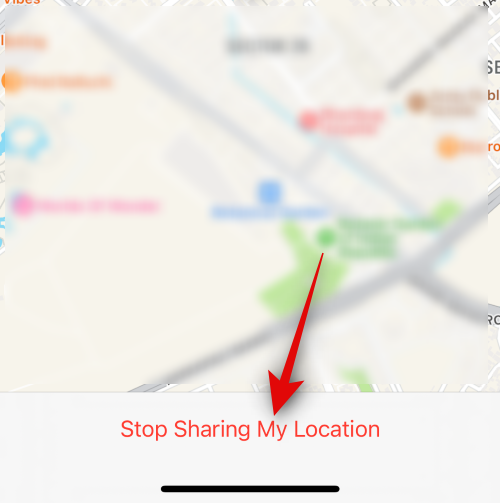
Sijaintia ei enää jaeta valitun yhteystiedon kanssa, ja sama osoitetaan ilmoituksella samasta keskustelussa.
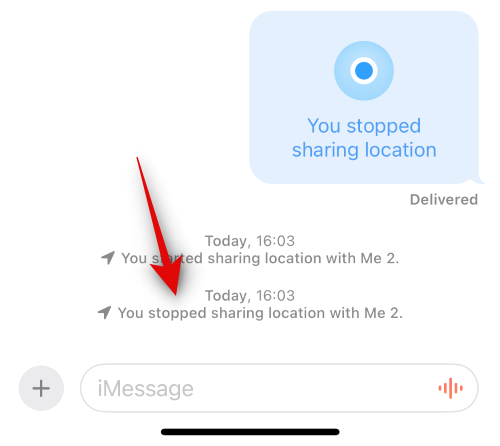
Ja näin voit lopettaa sijaintisi jakamisen jonkun kanssa.
Toivomme, että tämä viesti auttoi sinua jakamaan ja hallitsemaan jaettuja sijainteja helposti jonkun kanssa iOS 17:n Viestit-sovelluksessa. Jos sinulla on ongelmia tai sinulla on meille kysyttävää, ota meihin yhteyttä alla olevan kommenttiosion avulla.